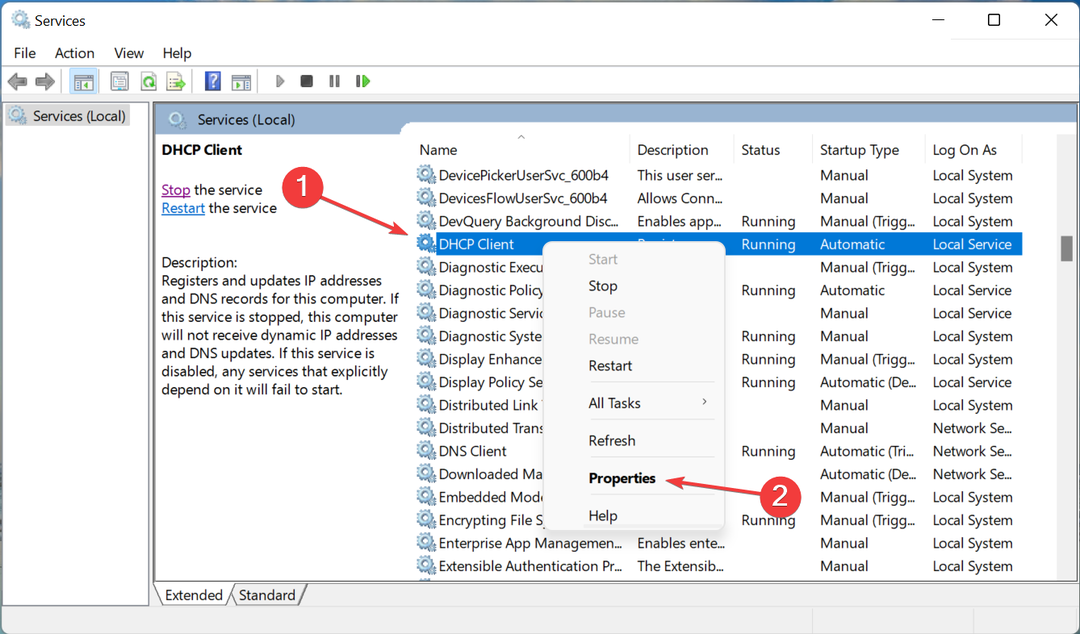- Dažiem lietotājiem piekļuve Windows 11 skārientastatūrai ir apnicīga, jo viņiem ir jāiet cauri iestatījumu izvēlnei.
- Tas vairs nav jādara, jo mēs jums iemācīsim, kā padarīt šo rīku pieejamāku nekā jebkad agrāk.
- Operētājsistēmā Windows 11 šis iebūvētais rīks ir ļoti pielāgojams, un tam ir pieejamas neskaitāmas ādas un rakstīšanas iespējas.
- Izpildiet šajā rakstā norādītās darbības, un jums vairs nekad nebūs jāuztraucas par piekļuvi skārientastatūrai.

Ja jums ir skārienekrāna dators ar operētājsistēmu Windows 11, skārientastatūras izmantošana var būt noderīga, ja vēlaties to izmantot kā planšetdatoru.
Taču esiet drošs, ka skārienjutīgā tastatūra var jums palīdzēt pat tad, ja jūsu izmantotā ierīce nav piemērota skārienekrānam. Pieņemsim, ka jūsu tastatūra ir salūzusi vai tai vienkārši izlādējies akumulators.
Vai zinājāt, ka uzdevumjoslā varat iespējot ikonu, lai jebkurā laikā atvērtu ekrāna tastatūru? Mēs jums parādīsim, kā ar vienkāršu klikšķi parādīt arī šo parocīgo.
Kā operētājsistēmā Windows 11 saīsināt skārientastatūru?
Tas ir vienkāršs process, un tas neaizņems daudz jūsu laika, tāpēc izpildiet šīs darbības, un drīzumā skārientastatūra būs pieejamāka nekā jebkad agrāk.
- Ar peles labo pogu noklikšķiniet uz uzdevumjoslas un noklikšķiniet uz Uzdevumjoslas iestatījumi pogu.

- Noklikšķiniet uz Uzdevumjoslas stūra ikonas iespēja paplašināt izvēlni.

- Awitch the Skārientastatūra opciju uz Ieslēgts.
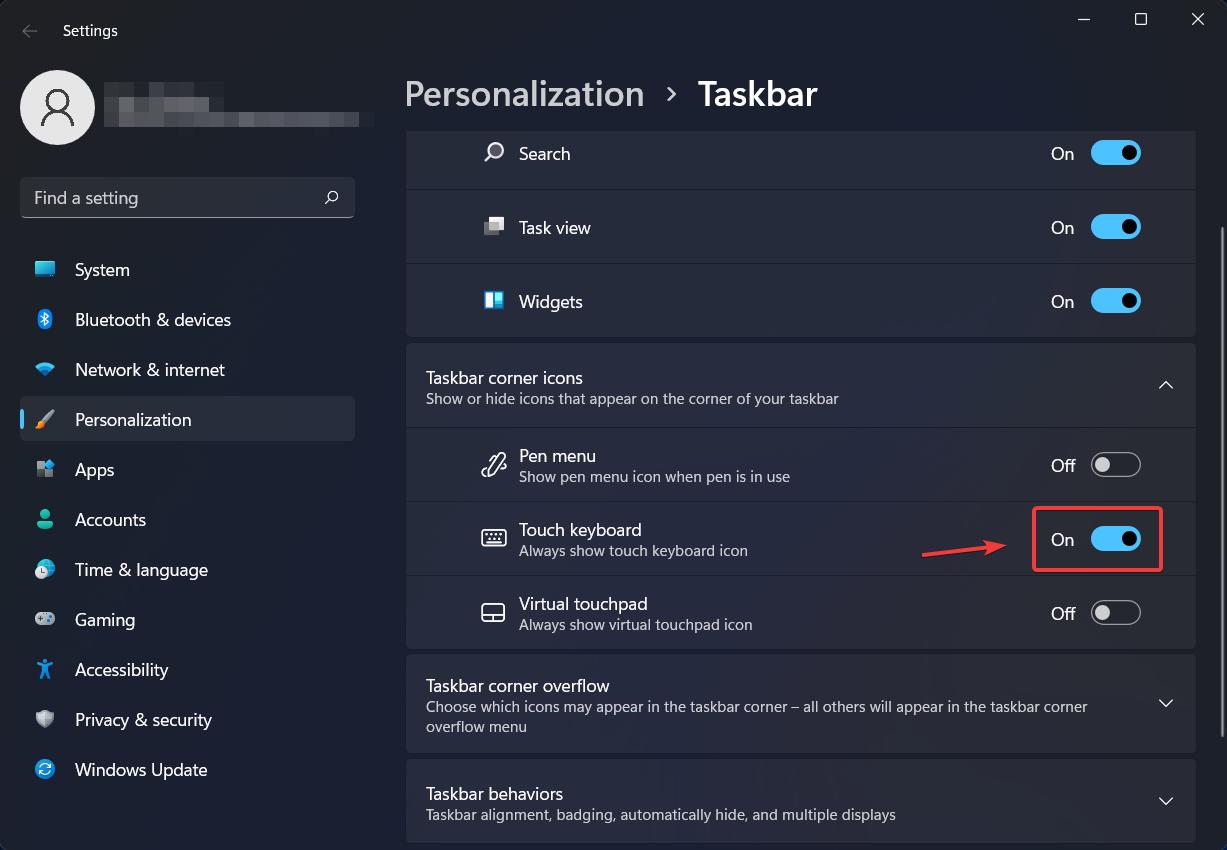
- Pēc šo darbību veikšanas uzdevumjoslā varēsit redzēt jauno Touch tastatūras ikonu, lai ātri piekļūtu.

Ikreiz, kad uzdevumjoslā noklikšķināsit uz tastatūras ikonas vai pieskaraties tai, tiks parādīta ekrāna tastatūra.
Ja vēlaties izslēgt ekrāna tastatūru, varat to izdarīt, Windows iestatījumos izslēdzot tastatūru.
Izmantojot skārienekrāna datoru, varat pieskarties šai ekrāna tastatūrai, lai ievadītu jebkuru lietojumprogrammu operētājsistēmā Windows 11. Varat pārvietot tastatūru jebkurā vietā ekrānā un darīt to, kas jums vislabāk atbilst.
Windows 11 skārientastatūra ir ļoti pielāgojama
Ja jūs arī domājāt, kā mainīt ekrāna tastatūras krāsas un motīvu, ir vienkāršs veids, kā to izdarīt.

To var izdarīt, noklikšķinot uz mazās zobrata formas ikonas. Šeit varat mainīt tastatūras izkārtojumu, iespējot tastatūras rokrakstu, motīvu un mainīt izmērus, sniegt atsauksmes, mainīt valodu vai rakstīšanas preferences, iespējot automātisko labošanu utt.
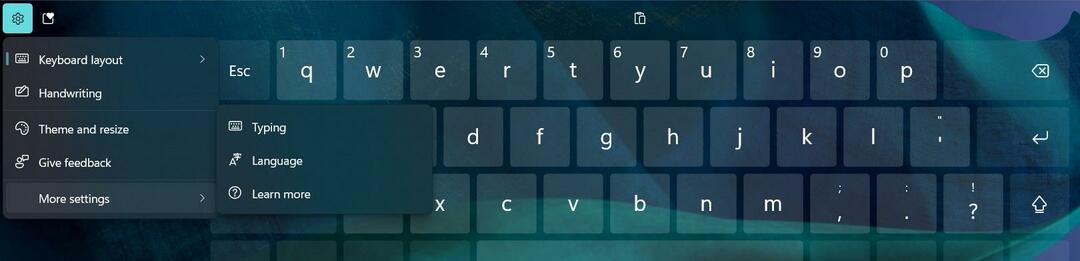
Ja jums šķiet, ka jūsu skārientastatūra ir pārāk vienkārša vai vēlaties tai tumšāku režīma noskaņu, varat būt drošs, ka varat tai uzklāt dažādus apvalkus.
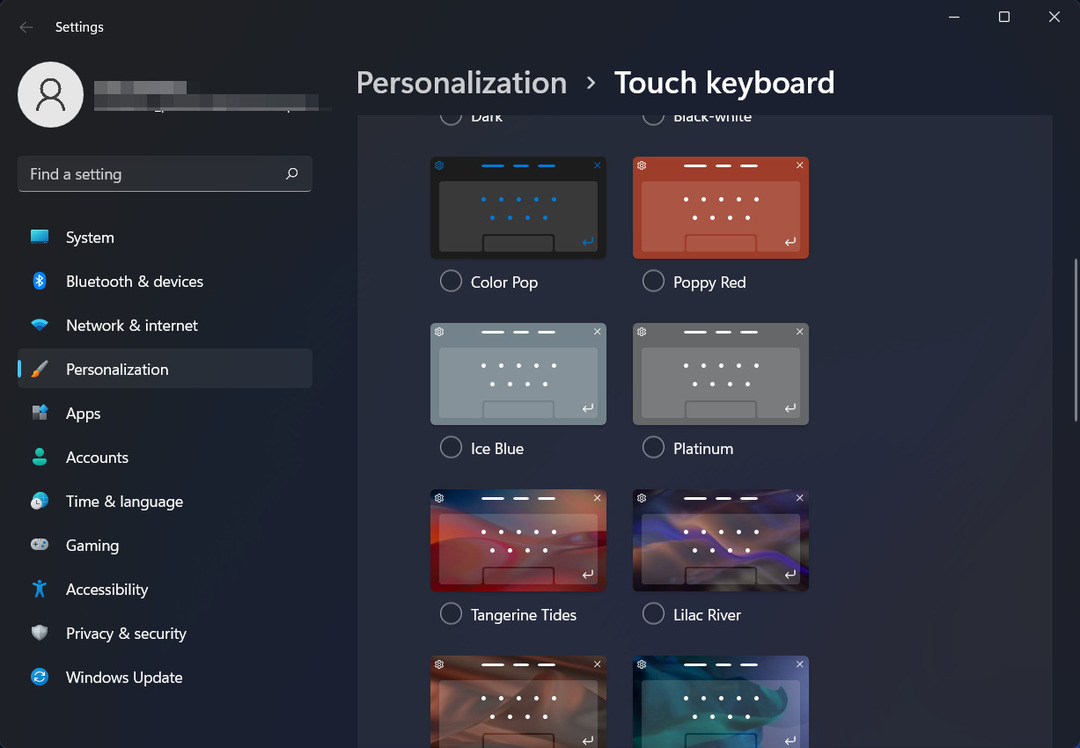
Tāpēc, ja kādreiz atrodaties grūtā vietā un jums ir nepieciešams ātri piekļūt savai Windows 11 skārientastatūrai, meklējiet tikai uzdevumjoslu.
Kad esat pabeidzis rakstīt un vēlaties paslēpt ekrāna tastatūru, vienmēr varat noklikšķināt uz X tastatūras loga augšējā labajā stūrī.
Protams, varat atjaunot tastatūru, vēlreiz pieskaroties vai noklikšķinot uz tastatūras ikonas uzdevumjoslā.
Kurš no pieejamajiem skārientastatūras apvalkiem ir jūsu iecienītākais? Paziņojiet mums tālāk komentāru sadaļā.